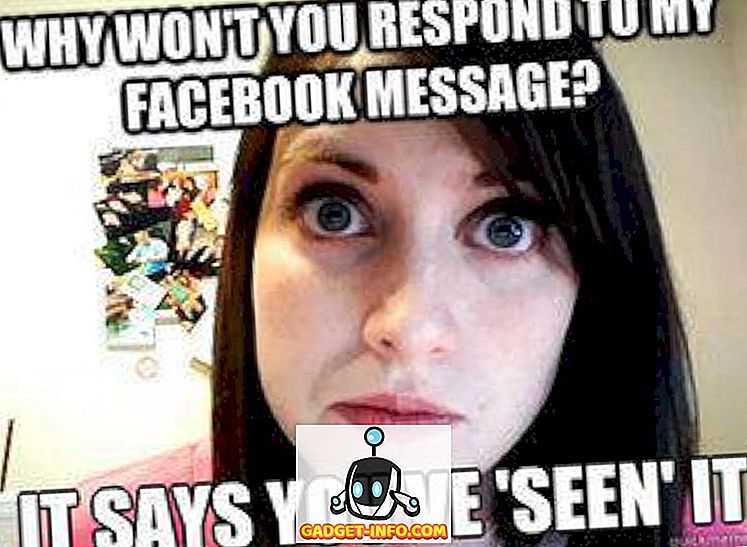La memoria fallita o non funzionante è una delle cause più comuni della schermata blu della morte di Windows (BSOD). Se inizi a ottenere un BSOD inspiegato, la causa potrebbe essere la RAM del tuo computer.
Se Windows rileva o sospetta un errore di memoria, il sistema operativo a volte calcia lo strumento di diagnostica memoria per verificare sistematicamente la memoria del computer in cerca di errori. Sfortunatamente, lo strumento diagnostico non può essere eseguito da Windows; è necessario riavviare il computer e consentire allo strumento di essere eseguito prima del caricamento di Windows.
È inoltre possibile eseguire un test manuale utilizzando lo strumento di diagnostica memoria. Questa è una grande opzione se si sospetta di avere errori di memoria nei registri superiori della RAM in cui le informazioni vengono raramente scritte o lette. Proprio come quando Windows utilizza automaticamente lo strumento di diagnostica, è necessario riavviare il computer prima che lo strumento possa testare la memoria.
Uso manuale dello strumento di diagnostica memoria
Per verificare la presenza di errori nella memoria, iniziare facendo clic su Start, digitando la memoria e facendo clic su Diagnostica memoria di Windows .

La finestra Diagnostica memoria di Windows ha solo due opzioni. È possibile avviare immediatamente lo strumento, nel qual caso è necessario chiudere tutti i programmi e preparare il riavvio di Windows 7 e iniziare il test oppure è possibile pianificare il test per l'avvio successivo all'avvio di Windows. Dato che probabilmente vorresti testare subito la tua memoria, chiudi tutti i programmi aperti e scegli la prima opzione.

Quando fai clic su questa opzione, Windows ti avviserà di chiudere tutti i programmi aperti e inizierà il processo di spegnimento. Il computer verrà riavviato e verrà avviato lo strumento di diagnostica memoria.

Il test della memoria standard è un processo in due fasi in cui Windows scrive e legge da ogni area della memoria. Eventuali errori riscontrati vengono registrati e segnalati al prossimo riavvio di Windows. Lo strumento indica il suo avanzamento con una barra di avanzamento e riporta anche la percentuale del test che è completa.
Lo strumento diagnostico avverte che il test può richiedere alcuni minuti, ma i nostri test indicano che ci vorrà un po 'più di tempo. 4 GB di memoria DDR2 hanno completato il test della memoria per 17 minuti. Preparati a un'attesa più lunga con una RAM più lenta o se hai molta memoria installata nel tuo computer.
Se Windows rileva un errore, è possibile che lo strumento rimanga fermo quando in realtà il test è ancora in corso. Solo se il test richiede più di 30 minuti senza alcun progresso, si dovrebbe riavviare il computer.
Al termine del test, Windows si riavvierà e presenterà un rapporto sui risultati. Se tutto è andato bene e non sono stati trovati errori di memoria, riceverai solo un breve messaggio sui risultati.

Se lo strumento diagnostico ha riscontrato errori, verrai avvisato e Windows ti suggerirà una linea di condotta da intraprendere.
Lo strumento di diagnostica memoria di Windows è un modo semplice e gratuito per verificare la presenza di errori di memoria nel computer. Non è lo strumento diagnostico più sofisticato disponibile, è un ottimo punto di partenza se si sospetta che la RAM stia causando un BSOD. Se hai bisogno di un test di memoria più completo, considera alcune delle alternative disponibili sul web. Godere!